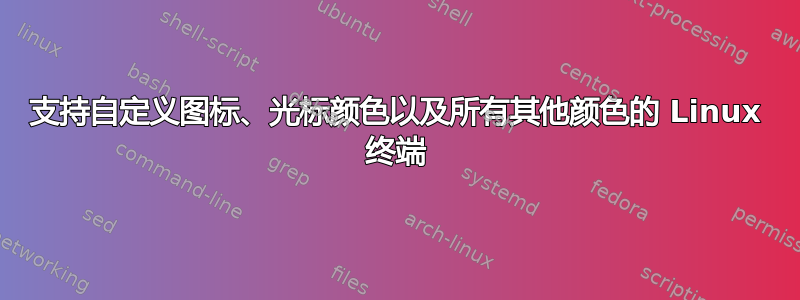
除了 evilvte 之外,Linux 上是否有任何终端仿真器可以(不会崩溃)允许我在每个主机上指定光标、前台和背景颜色并且图标(即正在运行的应用程序最小化时显示的图标)?
我通过 SSH 连接到大量不同的主机,为了便于跟踪我登录到的主机,我为每台主机的终端 Windows 使用了一种独特的配色方案(即背景、前景和光标颜色的独特组合)。为了便于在这些终端会话之间本能地正确导航,我还依赖于自定义终端仿真器设置,以便在最小化时(或在我的 XFCE 桌面上按 ALT-TAB 时)使用的图标反映其使用的配色方案。
(我有一个 perl 程序,可以生成一个终端图形,其背景、前景和光标颜色与我为主机使用的配色方案相匹配,因此我可以轻松地为我应该使用的每个主机生成一个合适的图标)
这种方法的问题不在于它不起作用(它确实很有效!),而在于很难选择一个足够好的终端仿真器来支持全部以下的:
- 每个会话可定制的图标图形(从某种意义上说,我可以指定磁盘上的任何图像)。
- 每个会话可自定义背景、前景和光标颜色。
- 最好每个会话都可自定义 ANSI 颜色(包括“亮”颜色 8 到 15),因为如果背景颜色是红色,我想调整 ANSI 红色和亮红色,使它们与背景颜色略有不同。(是的,我也有一个可以自动进行调整的脚本)
现在我依赖 evilvte,因为它是唯一允许我自定义图标以及所有颜色(光标、前景、背景、粗体、暗色和所有 ANSI 颜色)的终端软件。evilvte 的问题在于我必须为每个会话编译一个单独的二进制文件(部分自动化且可行,但坦率地说,这种方法相当丑陋)。此外,evilvte 不支持您减小终端窗口的宽度或高度(即减少列数或行数),尽管允许您增加宽度/高度。evilvte 的另一个潜在问题是,我做了一个相当丑陋的黑客来调整它的所有 ANSI 颜色,这可能适用于未来的 evilvte 版本,也可能不适用。
我尝试过 gnome-terminal,但它最初缺乏自定义光标颜色的功能,并且曾经有一个支持那我们决定删除根据每个会话自定义图标的功能。
任何指向一个终端的指针,只要它能提供我需要的所有功能,但没有使用 evilvte 时遇到的麻烦,我都会很感激。
编辑: Matt Jenkins 给出了一个写得很好的答案,他建议我使用 xterm,并提供了一些如何使用它的好提示。不幸的是,xterm 确实有一些限制,使其不适合我的需求(xterm 仅支持单色黑白图标像素图,并且它具有硬编码,以 ANSI 颜色编译)。所以,我没有接受他的答案(单击复选标记),但我仍然“提高”了一分。
答案1
看起来“konsole”是你的朋友。
在对多个终端程序进行广泛调查后,我发现:
konsole支持设置自定义配色方案:

konsole支持自定义图标:

konsole支持多个配置文件 - 无需编写脚本。只需为每个服务器创建一个新的配置文件。您甚至可以在配置文件中包含 ssh 命令以自动登录服务器。

哦,还有konsole选项卡,这样您就可以减少混乱,并在更少的窗口中将服务器分组在一起。(也许您的所有 Web 服务器都在一个窗口中,而您的所有文件服务器都在另一个窗口中,等等)。
为了在窗口管理器中设置图标(“配置文件”图标的单独图标),您需要在 konsole 命令中指定 --icon 标志:
$ konsole --icon /usr/share/icons/oxygen/16x16/apps/java.png
这使:

将其结合起来--profile应该会产生您想要的结果。
请注意,当您更改选项卡时,此窗口管理器图标不会改变,因此它可以用作图标来识别选项卡组 - 比如说您的所有 Web 服务器 - 或者您不使用选项卡,而只是坚持每个服务器 1 个窗口。
答案2
大多数 Linux 终端软件都会提供命令行标志来设置行为 - 即使是最基本的xterm。
让我们解决您的一些要求:
- 每个会话可定制的图标图形(从某种意义上说,我可以指定磁盘上的任何图像)。
这些与终端程序无关。这些是启动终端程序的“快捷方式”图标(我认为这就是你想要的)。你应该看看。桌面文件格式。
- 每个会话可定制的背景、前景和光标颜色。
您应该调查一下您最喜欢的终端程序有哪些命令行标志。例如,xterm-fg有-bg:
$ xterm -fg gold -bg darkblue
- 最好每个会话都可自定义 ANSI 颜色(包括“亮”颜色 8 到 15),因为如果背景颜色是红色,我想调整 ANSI 红色和亮红色,使它们与背景颜色略有不同。(是的,我也有一个可以自动进行调整的脚本)
ANSI 颜色是预定义标准。它们不应被更改。大多数终端程序将允许您从大量颜色中指定“默认”前景和背景,这些颜色不限于正常的 16 种 ANSI 颜色。要查看这些颜色的完整列表,请查看 rgb.txt 文件。它位于您的 Linux 发行版中的某个位置,包含“标准”X11 颜色。在 Ubuntu 上,它位于 /usr/share/X11/rgb.txt。
作为附加标识,大多数终端程序都会让您设置窗口标题。例如,使用好用的 xterm,您可以使用:
$ xterm -bg darkblue -fg gold -title "My terminal"
甚至输入要执行的命令:
$ xterm -bg darkblue -fg gold -title "Web Server" -e "ssh [email protected]"
最终结果如下:

将该命令连同指向 Web 服务器图标的指针一起放入“Web Server.desktop”文件的目标中,然后一切就大功告成了!
编辑:
我刚刚读了关于如何使用图标的部分。
设置标题栏中的图标是设置“iconPixmap”X 资源的一种情况。这可以通过-xrm指向“XBM”文件的标志来完成:
$ xterm -xrm '*iconPixmap: /path/to/icon.xbm'


